PDF ドキュメントを操作するとき、メモを取ったり、テキストを追加したりすることが必要になることがよくあります。 この場合、Adobe Acrobat でPDFにテキスト ボックスを追加する方法を知っておくと非常に役立ちます。この包括的なガイドでは、Adobe Acrobat にテキスト ボックスを追加する方法と、より簡単な代替ツールを説明します。
パート 1. Adobe AcrobatでPDFにテキスト ボックスを追加する方法
新しいテキストを追加する必要があるPDF ドキュメントがあるとします。Adobe Acrobat には、テキストの詳細なカスタマイズ オプションを提供する広範なPDF機能が備わっているため、Adobe Acrobatを使用することが最良の選択となります。Adobe Acrobatは優れた編集機能を提供するだけでなく、以下の手順に従って PDF ドキュメントにテキスト ボックスを追加するのに数秒しかかかりません。
ステップ 1: PDFドキュメントを開いた後、「ツール」タブを選択する
PDFドキュメントにテキスト ボックスを追加するには、まずPCで Adobe Acrobatソフトウェアを開きます。これを開く最も簡単な方法は、デスクトップ アイコンを見つけることです。PCで Adobe Acrobatを実行したら、「Ctrl & Oの組み合わせボタンを押して、ファイル マネージャーの参照ウィンドウを開く必要があります。次に、PDFを選択して「開く」をクリックします。最後に、PDFが Adobe Acrobat で開いたら、左上の「ツール」をクリックします。
ステップ 2: コメントを選択する
「ツール」画面には、さまざまなカテゴリに分類された複数のオプションが表示されます。「共有とプレビュー」カテゴリに移動して、コメントを見つける必要があります。これをクリックすると PDF のコメント画面に戻り、PDF ドキュメントにコメントを付けるための複数のツールが表示されます。
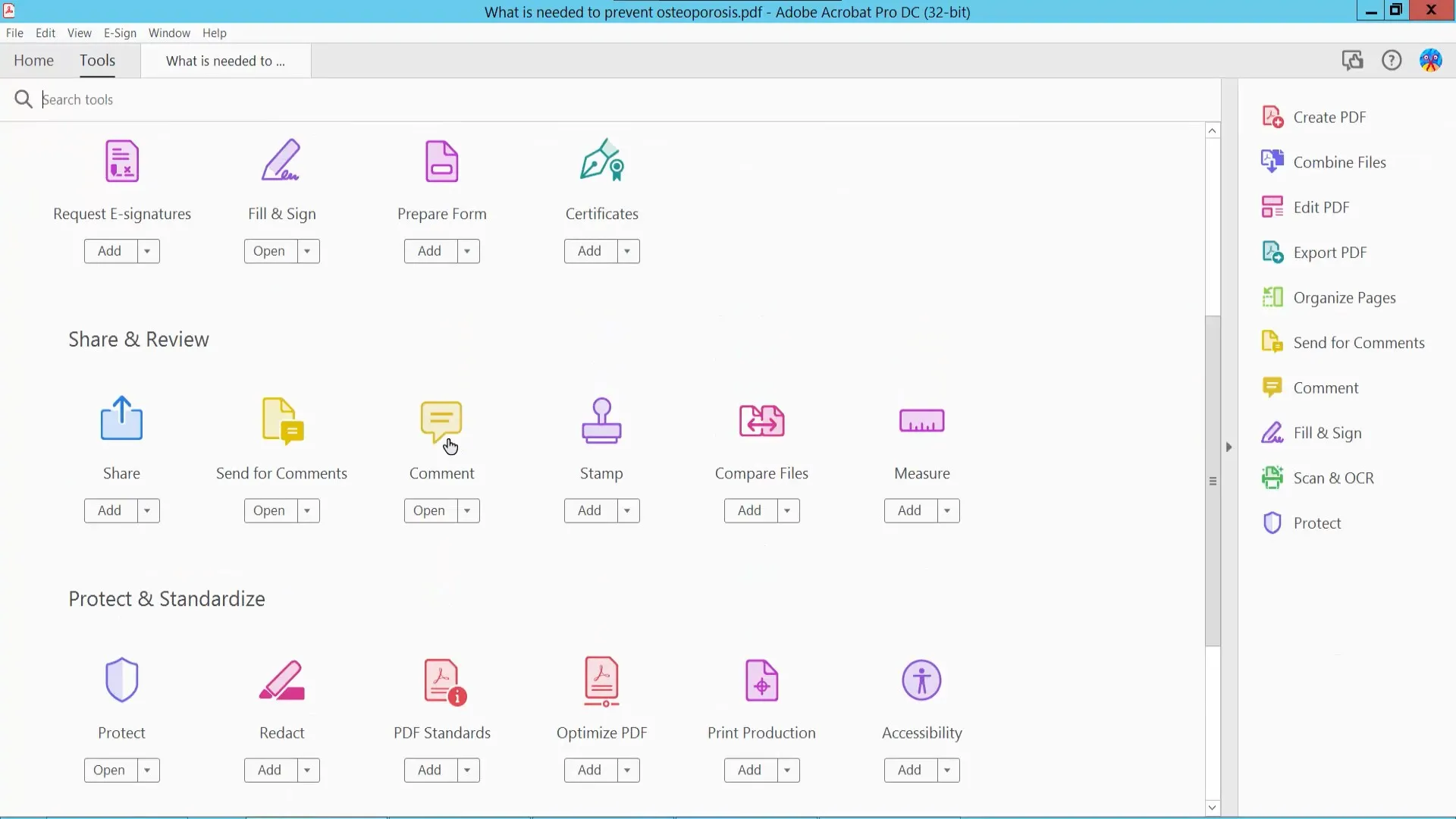
ステップ 3: 「テキスト ボックス」ボタンをクリックする
トップメニューに移動し、「テキストボックス」ボタンを見つけます。PDFドキュメントにテキスト ボックスを追加するには、このボタンをクリックする必要があります。
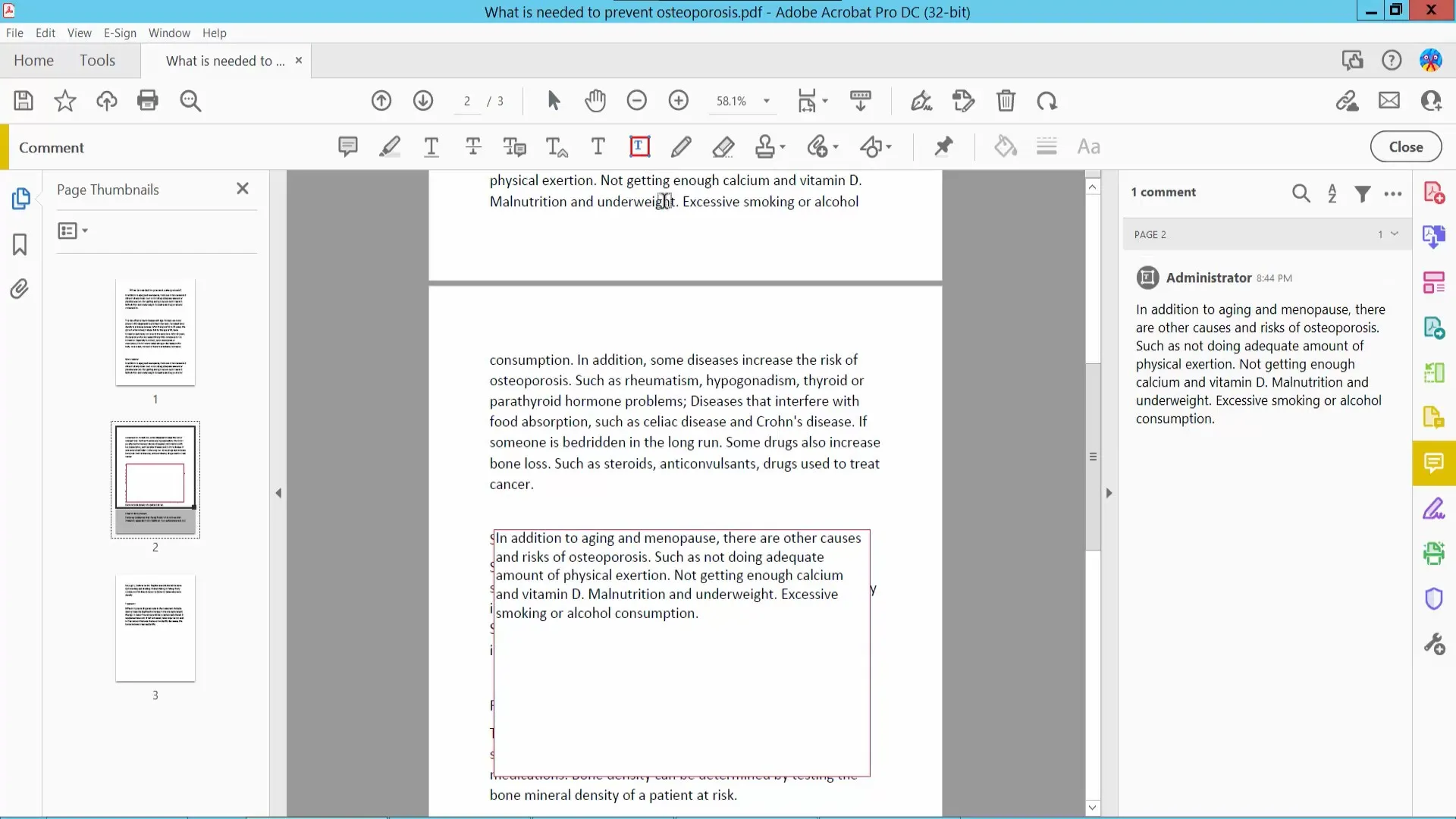
ステップ 4: 希望のタイプのテキスト ボックスを作成し、テキストを追加する
Adobe Acrobatを使用すると、追加したい領域をクリックするだけでPDF文書にテキスト ボックスを追加できます。右クリックしてプロパティに移動し、他のカスタマイズ オプションを見つけます。ここでは、境界線の太さや色から境界線のスタイルまで、テキスト ボックスの外観を変更できます。
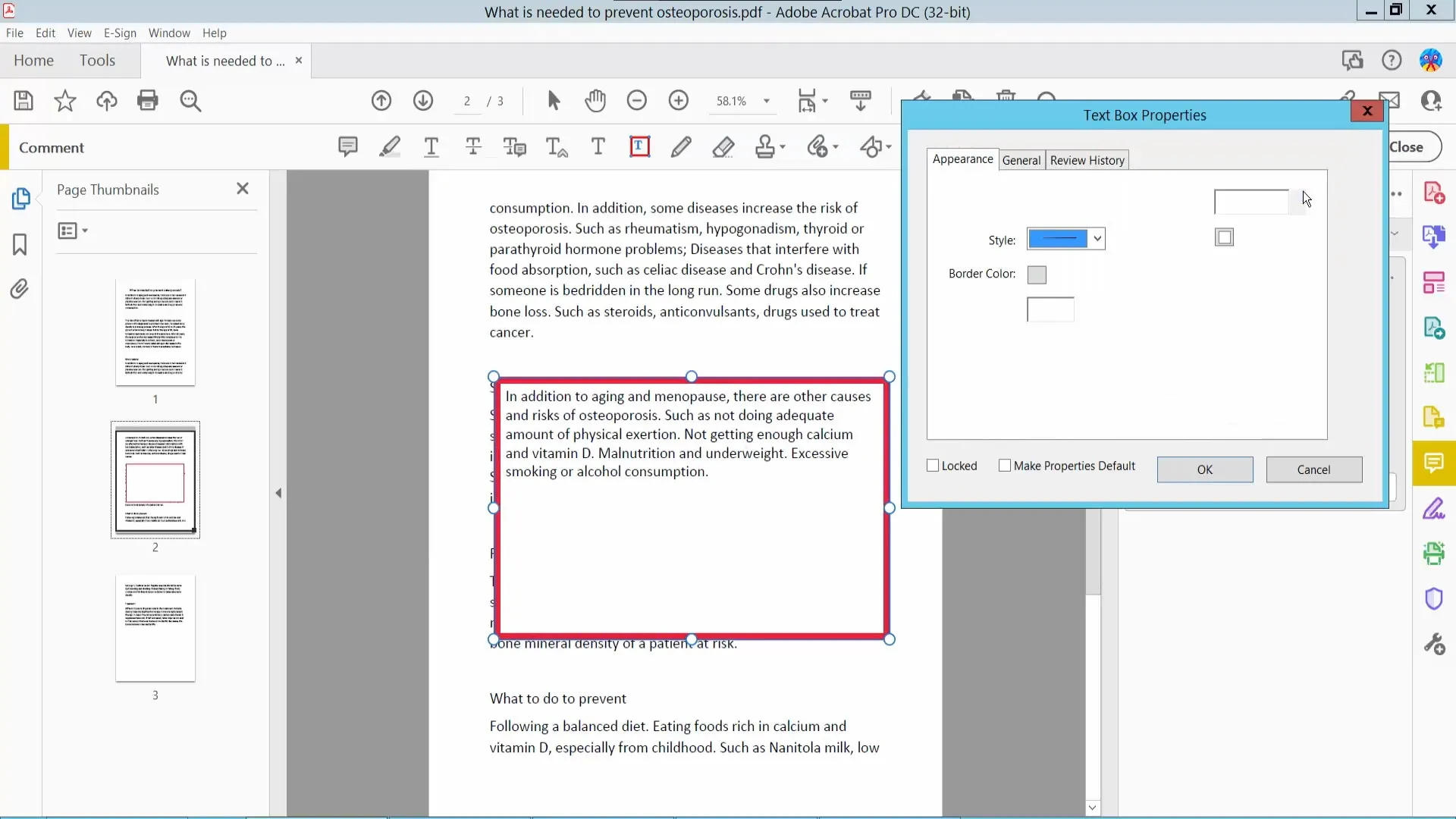
すべてが完了したら、更新された PDF ファイルを保存できます。
関連記事: Adobe Reader でテキストを追加する方法?
パート 2. Adobe Acrobatの代わりソフトでPDFにテキスト ボックスを追加する方法?
このタスクにはAdobe Acrobatを使用する以外に、その代替手段の1つを使用することもできます。この場合の最適なオプションはUPDFです。UPDFは、豊富な機能リストを備えた PDF エディターです。これは、Adobe AcrobatのPDF機能と競合し、より優れたユーザー エクスペリエンスとパフォーマンスを提供することに重点を置いています。
UPDFはPDF作業ツールの完全なパッケージであるため、テキスト ボックスの追加は簡単でできます。テキストの編集、結合、変換などの他の機能にも使用できます。Adobe Acrobatと比較すると、UPDFには次の機能が備わっています。次のようないくつかの利点があります。
1. UPDFはAdobe Acrobatと比較して飛躍的に安価です。
2. UPDFには、翻訳、執筆、説明のためのチャットボットであるUPDF AIが付属しています。
3. テキスト ボックスで作業するときに、より多くのカスタマイズを使用できるようになります。
4. 1 つのUPDFアカウントは複数のデバイスで動作し、すべてのデバイス間で作業内容の同期を維持します。
関連記事:Adobe Acrobat vs UPDF、どっちがいい?
UPDF にはこれらをはじめとする多くの利点があるため、それらも楽しみたい場合は、今すぐダウンロードしてください。 UPDFを使用してPDFドキュメントにテキスト ボックスを追加する手順は次のとおりです。
Windows • macOS • iOS • Android 100%安全
ステップ 1: UPDFソフトウェアを起動し、PDF を開きます。
PCのデスクトップに移動し、UPDFアイコンを探します。アイコンを見つけたら、ダブルクリックしてソフトウェアを開き、ホーム ページの上部にある「ファイルを開く」ボタンを使用してPDFドキュメントを開きます。PDFをUPDFで開くと、リーダー モードになり、編集機能は使用できません。
ステップ 2: コメント/編集モードに移動し、テキスト ボックスをクリックします。
「注釈」オプションをクリックして、カーソルを左側のペインに移動します。 クリックすると、上部メニューにいくつかのコメント ツールが表示されます。 そこから、「テキストボックス」ボタンをクリックする必要があります。 これは、ボックスで囲まれた「T」で表されます。
ステップ 3: テキスト ボックスのカスタマイズ プロパティを設定する
上部の「テキスト ボックス」をクリックすると、「テキスト ボックス」の色やその他のオプションをカスタマイズするためのポップアップが表示されます。 デフォルトのままにすることも、要件に応じて変更することもできます。

ステップ 4: テキスト ボックスにテキストを入力して編集する
テキスト ボックスをカスタマイズすると、PDFドキュメント内の任意の場所をクリックして入力できるようになります。 他の場所をクリックする前に、テキスト ボックスに任意の内容を入力できます。 テキストを追加するときに、スタイル、フォント、テキストの種類、色、さらにはテキストのサイズも変更できます。したがって、UPDFを使用すると、PDF内に以前に存在していたテキストと正確に一致するテキスト ボックスを PDF に追加できます。テキスト ボックスに書き込んだ後、テキスト ボックスをクリックして選択し、ドラッグしてボックスの位置を変更したり、サイズを変更したりすることもできます。
ステップ 5: 希望のオプションを使用して保存する
テキスト ボックスに入力したら、右側のペインで 「その他として保存」 をクリックし、目的の保存オプションをクリックします。選択した方法に従って画面上の手順に従い、テキスト ボックスを追加したPDFを保存します。
今すぐUPDFを試してみませんか? 下のボタンからダウンロードしてください。
Windows • macOS • iOS • Android 100%安全
パート 3. Adobe AcrobatでPDFにテキスト ボックスを追加に関する FAQ
Q1. PDF Adobe Readerにテキスト ボックスを追加できますか?
Adobeのスイートには多くのツールがあり、Adobe Acrobatもその1 つです。 主にPDFの編集および作業用に設計されています。Adobe Reader は、PDF ドキュメントを読んだり表示したりするためのもう 1 つのツールであり、無料のアプリケーションとして入手できます。テキスト ボックスを追加するとき、無料アプリの Adobe Readerで追加できるのか、それともAdobe Acrobatでしか追加できないのかとよく質問されます。
幸いなことに、Adobe Readerには、ユーザーがPDFドキュメントにテキストを追加することを選択できるコメント機能が付属しています。 そうすれば、Adobe Readerは問題なく PDF 文書にテキストを追加できます。
Q2. Adobe Acrobatで入力可能なテキスト ボックスを追加するにはどうすればよいですか?
Adobe Acrobatでの入力可能なテキスト ボックスの追加は、通常のテキスト ボックスの追加とは少し異なります。これには、Adobe Acrobatソフトウェアでの次の手順が含まれます。
1. PDF ファイルに移動し、上部のメニュー バーから 「ツール]」をクリックします。
2. 指定されたオプションで「フォームの準備」を選択します。 Adobe Acrobatは、入力可能なテキスト ボックスを追加できるPDF ドキュメントを自動的に検出します。
3. トップメニューから新しいフォームフィールドを追加し、その配置を調整できます。
PDFドキュメントには入力可能なテキスト ボックスを必要なだけ追加できます。完了したら、最後のステップでドキュメントを保存します。
Q3. Adobeでテキスト吹き出しを追加するにはどうすればよいですか?
場合によっては、適切な参照を提供しないと、PDFにテキストを追加すると誤解を招く可能性があります。特定のパーツへの参照を含むテキストを追加する最も効率的な方法は、吹き出しツールを使用することです。このツールは、PDFテキストの特定の部分を指す矢印付きのテキスト メモを追加します。Adobeでテキスト吹き出しを追加する手順は次のとおりです。
1. 上部から [ツール] を選択し、コメントを選択します。
2. テキストボックスとそこから伸びる矢印で表される吹き出しツールをクリックします。
3. テキスト内の任意の場所をクリックし、吹き出しテキストを設定します。
したがって、そのセクションを読むたびに、それがどの部分に関連しているのかが簡単にわかります。
Q4. Adobe Acrobat でテキストを追加するにはどうすればよいですか?
Adobe Acrobatでテキスト ボックスを追加する以外に、Adobe Acrobatでテキストを追加することもできます。Adobe Acrobatで PDFを開き、[ツール] > [PDF の編集] > [テキスト] をクリックするだけで、PDFにテキストが正常に追加されます。
最後の言葉
Adobe Acrobatでテキスト ボックスを追加する必要があるシナリオは複数あります。PDFドキュメントを入手して、さらに詳しい情報を記載したい場合があります。同様に、PDFドキュメントで作業しているときに、いくつかの情報が不足しており、今すぐ追加したい場合もあります。使用例は限定されませんが、どちらの場合でもソリューションは同じで、Adobe Acrobatを使用します。
ただし、Adobe Acrobatは、その価格と、さらに重要なことに、UPDFの方がはるかに優れた選択となる使用上の困難さを考慮すると、誰にとっても実行可能な選択肢ではありません。Adobe Acrobatで実行できることはすべて実行でき、その他多くの優れた機能も実行できます。信頼性の高いパフォーマンスと簡単な使用体験を提供します。したがって、より安価な選択肢が必要な場合は、UPDF をダウンロードすることもできます。 気に入ったら、UPDF の価格ページから購入できます。
Windows • macOS • iOS • Android 100%安全
 UPDF
UPDF
 Windows版UPDF
Windows版UPDF Mac版UPDF
Mac版UPDF iPhone/iPad版UPDF
iPhone/iPad版UPDF Android版UPDF
Android版UPDF UPDF AI オンライン
UPDF AI オンライン UPDF Sign
UPDF Sign PDF を読み取り
PDF を読み取り PDF を注釈付け
PDF を注釈付け PDF を編集
PDF を編集 PDF を変換
PDF を変換 PDF を作成
PDF を作成 PDF を圧縮
PDF を圧縮 PDF を整理
PDF を整理 PDF を結合
PDF を結合 PDF を分割
PDF を分割 PDF を切り抜き
PDF を切り抜き PDF ページを削除
PDF ページを削除 PDF を回転
PDF を回転 PDF を署名
PDF を署名 PDF フォーム
PDF フォーム PDFs を比較
PDFs を比較 PDF を保護
PDF を保護 PDF を印刷
PDF を印刷 バッチ処理
バッチ処理 OCR
OCR UPDF クラウド
UPDF クラウド UPDF AIについて
UPDF AIについて UPDF AIソリューション
UPDF AIソリューション AIユーザーガイド
AIユーザーガイド UPDF AIによくある質問
UPDF AIによくある質問 PDF要約
PDF要約 PDF翻訳
PDF翻訳 PDF説明
PDF説明 PDF付きチャット
PDF付きチャット 画像付きチャット
画像付きチャット PDFからマインドマップへの変換
PDFからマインドマップへの変換 AIでチャット
AIでチャット ユーザーガイド
ユーザーガイド 技術仕様
技術仕様 最新情報
最新情報 よくある質問
よくある質問 UPDF トリック
UPDF トリック ブログ
ブログ ニュースルーム
ニュースルーム UPDF レビュー
UPDF レビュー ダウンロード センター
ダウンロード センター お問い合わせ
お問い合わせ










 Lizzy Lozano
Lizzy Lozano